在本文中,你学到了树莓派是什么,它为什么存在,如何购买树莓派以及你需要哪些外设来让树莓派启动并运行。你知道了树莓派可用的操作系统并且知道如何获取Raspbian的副本。你还学会了如何让你的树莓派启动并运行,这样就可以学习Python了。本文总结了一些排除树莓派启动故障的技巧。
1.1 树莓派是什么
树莓派是一个非常廉价的、只有手掌大小的完全可编程的计算机(见图1.1)。虽然树莓派的体积小,但是它的潜力无限。你可以像使用常规台式计算机一样在树莓派上创建一个非常酷的工程。例如,你可以用树莓派搭建你自己的家用云存储服务器。
图1.1 树莓派B型,注意它与曲别针的大小对比
1.1.1 树莓派的历史
树莓派仍然是一个相当年轻的装置。它是由Eben Upton和几个同事在英国发明的。它的第一个商业版本(A)型在2012年初以25美元的低价正式发售。
{提示:!} 树莓派的不同简称
人们经常使用不同的名称指代树莓派。你会看到它被叫做RPi或者直接叫Pi。
Upton发明树莓派是为了解决他和其他一些人在他们的领域所发现的一个问题:进入计算机科学领域的年轻人太少。因此提供一个便宜、灵活的小型计算设备也许能更多地激起人们对计算机科学的兴趣。
Upton成立了树莓派基金会,期望其销量能达到10000台。当A型树莓派在2012年发售时,几乎是立即售罄。升级后的B型,在2012年夏末开售,销售依然火爆。虽然树莓派最初是为了激起年轻人对计算机的兴趣而发明的,但是它也吸引了全球的业余爱好者、企业家和教育家的注意力。在短短一年中,树莓派基金会已售出约100万个树莓派!
{提示:!} 支持树莓派基金会
树莓派基金会是一个慈善组织。它需要你的帮助来支持它激发年轻人对计算机的兴趣。通过购买树莓派支持它!www.raspberrypi.org。
树莓派的拥有者将他们的设备用在很多有创造性的项目中。世界各地的人们都用树莓派来创建有趣的项目,比如语音控制的车库门、气象站和弹球机。此外,也有面向企业的项目,如使用树莓派来演示计算机的潜在安全威胁。
1.1.2 为什么要学习用Python在树莓派上进行编程
树莓派项目的一个核心思想是Python编程语言的使用。Python允许树莓派的拥有者将项目扩展到令人难以置信的规模。
Python是一个解释型的面向对象的、跨平台的编程语言。良好的可靠性、清晰的语法和易用性,使它成为最流行的编程语言之一。Python是一个优雅的、功能强大的语言。
树莓派为Python编程提供了一个便宜到令人难以置信的开发平台。Python被认为是一种“教学”语言,是因为它很容易学习,但绝不表示Python羸弱。
有了树莓派和Python,唯一限制你的就是想象力了。你可以用Python编写游戏并将其运行在树莓派控制的游戏机上。你可以编写程序来控制连接到树莓派上的机器人。或者你可以像Dave Akerman一样将你的树莓派发送到39000千米的地球上空拍摄令人难以置信的照片(见www.daveakerman.com/?p=592”>www.daveakerman.com/?p=592
)。
{提示:!} 树莓派已经可以正常运行?
如果你已经有自己的树莓派并且它已经可以正常运行,你可以跳过本章剩下的部分。
1.2 获取树莓派
购买树莓派之前,你需要了解一些事情。
- 购买一个树莓派时你将得到什么?
- 不同型号的树莓派。
- 在哪里购买树莓派。
- 你需要什么外设。
当你购买了一个树莓派,你会得到一个手掌大小的电路板,它装备了片上系统(SoC,System on Chip)、内存和多种接口。图1.2显示了一个你收到的B型树莓派的样子。它不具备内部存储设备、键盘或任何外围设备。因此你需要一些其他的外设才能让树莓派运行起来。
图1.2 树莓派B型图
{提示:!} * 什么是片上系统*
片上系统(SoC, System on Chip)是一个整合了系统中所需的所有组件的单一芯片或集成电路(IC,Integrated Circuit)。片上系统常见于手机和嵌入式设备。对于树莓派,片上系统中包含了一个ARM处理器和一个用于视频处理的图形处理单元(GPU,Graphics Processing Unit)。
现在的树莓派有两种型号存在。它们差别不大,主要参数见表1.1。你可以根据它们的不同特点,挑选一个适合自己的。
表1.1 树莓派A型和B型
| A型 | B型 |
|---|---|
| 256MB 内存 | 512MB 内存 |
| 一个USB接口 | 两个USB接口 |
| 无以太网接口 | 一个以太网接口 |
B型有更多的功能,而且它只比A型贵10美元。本书主要关注B型。但是,对于学习Python编程来说哪一个型号都可以。
{提示:!} 递送延迟
树莓派的需求量比较大,你的树莓派可能会延迟到达。即使购买后等两个星期甚至两个月都不要感到惊讶!
哪里可以买到树莓派?当树莓派最开始发售的时候,只有少数几个地方能购买树莓派。下面列出的仅仅是出售树莓派的几个电商。
- Farnell element14—www.farnell.com
- RS Components—uk.rs-online.com
- Allied Electronics, Inc.—www.alliedelec.com
- Amazon—www.amazon.com
1.3 哪些树莓派外设是必须的
在这一点上,你必须要做出决定。你可以购买一个包含了树莓派和所有必要外设的预包装套件,也可以分别购买树莓派和它的必要外设。预包装套件将节省你的时间,但是会花费更多的钱。单独购买所有的东西会比较省钱,但是会花费一些时间。所以,购买之前你要综合考虑。
{警告:!!} 关于购买外设
在你购买树莓派和外设之前,请注意阅读本章剩下的内容。你需要知道一些重要的事情以避免浪费时间和金钱。
以下各节描述的是启动和运行树莓派所需要的基本外设。
- SD卡。
- 电源。
- 有HDMI接口的电视或者计算机显示器。
- USB键盘。
接下来的几节将会讲述这些必要外设的详细信息。在本章的最后,你还将了解一些不错的额外的外部设备。
1.3.1 SD卡
树莓派没有内部存储设备,因此它没有预装的操作系统。SD卡用以存储在树莓派上运行的操作系统。你必须使用一个SD卡来启动你的树莓派。
大部分预包装的树莓派套件都附带了一个预装了操作系统的SD卡。如果你不买预包装套件,你有两个选择。
- 买一个树莓派支持的SD卡并自己把操作系统部署上去(你将会在本章的最后学到这些内容)。
- 买一个已经预装了操作系统的SD卡。在elinux.org/RPi_Easy_SD_Card_Setup你可以找到出售这些SD卡的公司的列表。
{警告:!!} 使用正确的SD卡
花一些时间来确保你为树莓派购买正确的SD卡,这会在下面讨论。合适的SD卡能让你的树莓派表现得更好。不合适的SD卡会带来很多麻烦。
如果你决定自己购买SD卡并部署操作系统,那就不能随便买一个旧的SD卡。你必须买一个适用于树莓派的SD卡。那么,如何找出该买哪种SD卡呢?幸运的是,嵌入式Linux百科页面的贡献者们都是热心人。在他们的树莓派SD卡页面(elinux.org/RPi_SD_cards)列出了多种树莓派可以使用的SD卡。一般来说,你需要一个至少4G空间(8G更好)的标准尺寸SDHC卡。
{提示:!} SD卡容量
不必非得用SD卡的空间来存储文件和程序。你也可以通过树莓派的USB端口连接存储设备。但你仍然需要SD卡来启动树莓派。
1.3.2 电源
树莓派并没有附带可以直接插到墙上插座的电源线。它使用一个B型Micro USB母口作为电源接口。下面是树莓派对电源的基本要求。
- 5伏。
- 700毫安。
电流可以略超过700毫安。事实上,最好是能提供略大的电流,因为你添加的外设(如USB鼠标)越多,系统需要的电流就越大。
这里你有多种选择,从超级便宜的到灵活但昂贵的。下文会介绍更多信息。
1.廉价电源
如果你有一个带有B型Micro USB公连接器的手机充电器,那么你很幸运。看一下输出端,检查一下上面标识的输出电压和电流。如果你的手机充电器提供5伏700毫安的输出,那么你可以用它来驱动你的树莓派。有些人发现,使用一些其他的充电器,如电子阅读器的充电器,树莓派同样能正常工作。
{提示:!} 更长的电源线
记住当你为树莓派搭配电源线时,线越长,你能获得自由度也就越大。如果你用一根短的电源线连接树莓派,那么你树莓派的移动和放置都会受到很大的限制。一般来说,更长的线缆等于更大的自由度。
如果你住在一个非常现代化的公寓或家里,墙上的插座有A型USB接口,那么你可以用这些接口给树莓派供电。你需要买一根一端是A型USB公连接器、一端是B型Micro USB公连接器的线。如果你没有这种墙壁插座,可以找个电工把传统的墙壁插座替换掉,当然也可以使用传统适配器。
2.传统电源
如果你不想让树莓派和你的手机或者电子书阅读器共享充电器,你可以为树莓派购买单独的电源外设。这种情况下,你需要一个能插入墙面插座的、有A型USB接口的USB电源插头。同时你需要一根一端是A型USB公连接器一端是B型Micro USB公连接器的USB线。图1.3显示了这样的一个例子。
图1.3 树莓派电源接口和USB电源插头
电源插头允许你插入任何墙壁插座上获取电力。而且你可以使用USB电源插头来为其他USB兼容设备供电。如果你打算将树莓派放到背包里,或者出于旅行考虑,你应该考虑选一个可以将线缆收纳起来的USB电源插头。它可以将电源插头变成一个漂亮的小立方体,以便于携带。
3.移动电源
移动电源是相当不错的选择,基本上它能在任何地方给你的树莓派供电。但是,它不便宜。移动电源包含一个锂离子电池组,可以通过家中墙上的插座或用USB电缆连接到电脑上进行充电。你可以把移动电源充好电并随身携带,当其他电源无法给树莓派供电时,就可以用它给树莓派供电。为了能给树莓派供电,移动电源至少应能提供5伏700毫安的电流。更昂贵的移动电源可以提供更多种方式充电,如汽车上的12伏电源接口以及墙上插座。
你仍然需要购买一根一端是A型USB公连接器、一端是B型Micro USB公连接器的USB线,来将树莓派连接到移动电源上。关于这样做的好处是,你可以在给移动电源充电的同时给树莓派供电。只是不要忘记当添加或移除树莓派外设的时候拔掉你的移动电源充电器。
1.3.3 显示输出
对于像树莓派这样小的设备,它仍然具有令人难以置信的图像显示能力。它那值得炫耀的HDMI接口,可以输出蓝光品质的播放内容。树莓派同时也提供复合输出,增加了在使用旧设备作为显示输出时的灵活性。再一次,你需要决定你的树莓派的功能。
1.使用较旧的显示设备
如果你有一个旧的模拟电视,你也可以使用它显示树莓派的输出。所需要的是一个复合视频接口连接器,通常是黄色。树莓派的复合输出接口也染成了同样的黄色。
复合输出接口只能输出视频。如果想得到声音,则需要一根音频线插到树莓派的音频输出接口上。音频线的另一端连接到你使用的声音输出设备(如外置扬声器)上。
{警告:!!} 不支持VGA
树莓派没有提供对VGA的支持。你可以使用DVI转VGA转换器,DVI连接会在下面描述。但是,这可能会给你的树莓派设置增加一个额外的故障点。
你可以通过DVI端口连接到电脑显示器上。在这种情况下,你需要一个适配器将HDMI转换到DVI输出。同样,就像复合视频线一样,DVI也不带音频信号。因此,你还需要一根音频线为你的树莓派提供声音输出。
2.使用现代显示设备
使用现代设备是获取树莓派视频和音频最简单的方法。要使用这种方法,你需要购买HDMI公对公电缆。如图1.4所示,将HDMI的一端插入到树莓派的HDMI端口,另一端插入电脑显示器或者电视上。当然,你应该确保你购买的HDMI电缆的长度能满足你的需求。HDMI电缆同时传输视频和音频信号,因此你只需要一根线。
图1.4 树莓派HDMI端口和HDMI线
1.3.4 键盘
使用什么样的键盘是最容易决定的。为了输入你的Python程序,并且尝试各种Python命令,你需要一个键盘。树莓派B型有两个USB端口(A型只有一个USB端口),你可以使用其中一个连接任何USB键盘。注意,大部分预包装树莓派套件并不包括USB键盘,但是你可能已经有一两个键盘了。
1.4 其他不错的外设
现在你知道到了哪些外设是运行树莓派所必须的,同时你可能在想有哪些外设能让你更好地使用树莓派。尽管不是必要的,但是这些外设会很有帮助。
- 树莓派外壳。
- USB鼠标。
- 自供电的USB集线器。
- 网络外设。
1.4.1 挑选一个外壳
你收到的树莓派将会是一个装在防静电的袋子里的电路板。当然你不一定需要一个外壳来保护你的树莓派,但是有一个总是不错的主意。树莓派的外壳有各种各样的形状,大小和颜色。图1.5显示了一个看起来非常专业的树莓派外壳,所有接口在上面都有标注。
图1.5 一个专业的树莓派外壳
很多树莓派的爱好者喜欢使用透明的外壳,在保护树莓派的同时还可以尽情地展示它。你需要确定哪种外壳能满足你的需求。当然如果之后改变主意的话,你也可以很方便地换一个不同的外壳。
{警告:!!} 静电
电路板不能接触静电!你手上的一个小火花就能永久地损坏树莓派。这个充分的理由足以让你把树莓派装到外壳里。
1.4.2 使用USB鼠标
如果你打算使用树莓派的图形用户界面,有一个鼠标将会非常方便。但需要注意的是,USB鼠标和USB键盘会使用50~100mA电流,同时会占用B型树莓派的两个USB接口。
1.4.3 自供电USB集线器
如果你要连接一个USB键盘和USB鼠标,那么如何同时连接其他USB设备?如果你想要连接一个USB外部存储设备到树莓派上呢?不用担心,只需要购买一个自供电的USB集线器,它通过插到电源插座上的独立适配器获取电力。
{警告:!!} 总线供电的*USB集线器*
确定你使用的不是一个总线供电USB集线器。总线供电USB集线器会从它所连接的计算机上USB接口获取电力。因此,它会消耗树莓派的电力。
通常情况下,自供电USB集线器可为每个连接的设备提供高达500mA的电流。它有一个USB A型连接线,可以通过USB接口连接到树莓派上。因此,你可以将一个USB接口变成多个!
1.4.4 使用网线或者无线适配器
让你的树莓派连接到互联网或者本地网络会带来很大的便利。树莓派配备了一个RJ45接口用于连接有线以太网。根据你本地网络配置方式的不同,连接到网络可能就简单到将网线插到树莓派上并把另一端插到路由器后面一样。这种情况下,你需要做的就是购买一根以太网电缆外加两个RJ45接头。
同样你也可以将树莓派连接到一个无线网络。这种情况下,你需要一个USB无线网络适配器。你可以买一个便宜的小一点的。这种方法的缺点是需要占用树莓派的一个USB接口。此外,配置无线网络并不简单。但是一旦无线网络配置好,树莓派将会有更大的灵活性。
1.5 决定如何购买外设
现在你已经知道树莓派需要哪些外设了,你可以决定哪些是最适合的。你可以购买树莓派和必备配件的预包装套件或者分别购买树莓派和必要的外设。
如果你决定买一个预包装套件,记住以下几点。
- 这个选项会让你比分别购买花更多的钱。
- 套件的种类很多,一定要确定你买的套件有你想要的外设,或者做好单独买套件里没有的外设的打算。
- 很多套件有预装操作系统的SD卡。如果你买了这样的套件,你可以跳过下载操作系统和把它部署到SD卡上的步骤,同样你也可以跳过下一节。
1.6 让你的树莓派正常工作
一旦你决定要买,并拿到树莓派和必要的外围设备后,你就可以开始真正有意思的事了。当树莓派第一次启动后,你就会知道这是一个多么强大的小机器,你自己都会为此感到惊讶的。下面的章节将会介绍你需要为开机做的准备。
1.6.1 自己研究一下
就像生活中许多其他的东西,如果你未雨绸缪研究一下,启动你的树莓派并让它运行起来就会平稳而迅速地进行。花费这个前期的时间和精力是非常值得的。有许多优秀的资源可以提供帮助。例如,Hack-ing Raspberry Pi 将真正帮助你获得一个愉快的树莓派体验。很多像本书一样的书籍都可以帮助你让树莓派运行并排除故障。
另外,互联网上还有许多资源可以帮助你进行树莓派的研究。其中最好的网站来自于树莓派基金会。这个网站(www.raspberrypi.org)充满了精彩的内容,包括常见问题的解答,帮助论坛和一个快速入门指南。在这个网站上,你可以找到软件下载和关于树莓派和基金会的最新新闻。这是你入门树莓派的第一步。
1.6.2 选择操作系统
一旦你完成了初步入门,下一步就是选择并下载一个操作系统。树莓派基金会的网站(www.rasp
berrypi.org)提供了多个操作系统可供选择。
{技巧:} 预装操作系统的SD卡
假如你买的是一个预包装套件,它可能已经包含了一个装有操作系统的SD卡了。如果是这样的话,就可以跳到下一章“连接外设”。
本书基于Raspbian操作系统,对于学习Python以及树莓派初学者来说这是最为推荐的系统。你可以使用浏览器,例如Mozilla Firefox打开www.raspberrypi.org/downloads/下载操作系统,如图1.6所示。
图1.6 树莓派操作系统下载页面
1.6.3 下载操作系统
下载操作系统的机器上需要有SD卡读卡器。如果你有不同的计算机可供使用(如Windows机器和Linux机器),选最顺手的那一个。
选好机器后,从www.raspberrypi.org/downloads/网站下载操作系统。单击以“.zip”结尾的树莓派镜像文件或者以“.torrent”结尾的文件,这两个文件所下载的内容是相同的,但是,通常“.torrent”下载速度更快。当然,下载时间还是依赖于你的网速。
{提示:!} 需要帮助?
如果你感觉不知所措,看看elinux.org/RPi_Easy_SD_Card_Setup,它提供了很多建议来帮助你,包括从下载操作系统到把它放到SD卡上去的整个过程。而且不要忘记了,你可以买一个预装系统的SD卡。可以参考elinux/RPi_Easy_SD_Card_ Setup页面中的“安全、简单的方法”章节中所列出的销售这种卡的公司列表。
1.6.4 将操作系统部署到SD卡上
当你把操作系统下载至本地机器上以后,下一步是将操作系统从电脑上部署到SD卡上。你不能只是简单将操作系统文件复制过去。相反,你需要一个镜像写入程序来部署它。
如果你有这方面的经验,那么你可以使用镜像写入程序将操作系统文件写入SD卡上。而如果你在这方面经验不足,也不用担心。本书的附录中描述了将Raspbian操作系统写入SD卡上的所有步骤。
1.6.5 连接外设
现在,你的树莓派、所有必要的外部设备,以及装有Raspbian操作系统的SD卡都准备好了,是时候收获所有准备工作的成果了。完成下面步骤,以确保一切工作正常。
1.将SD卡插入树莓派的读卡器端口,如图1.7所示。
图1.7 一个正确安装的SD卡
2.将电源线插到树莓派上。不要接通电源。
{提示:!} 失踪的开关按钮
树莓派没有开关按钮。因此当你接通电源时,它就自动启动了。
3.插上USB键盘。
4.如果你使用HDMI,将HDMI线插到树莓派的HDMI口上。在显示器或电视关闭的情况下将线的另一端插上。然后再打开显示器或者电视。如果使用的是电视,你可能需要调整它使用的信号源,现在就这样做。
如果你使用HDMI以外的其他显示输出接口,如复合视频或DVI等,你需要使用跟上述类似的方式连接你的树莓派和显示器。
5.现在你已经可以进行最初的测试了。在你的显示器或者电视前坐下,然后接通电源。
如果什么都没有发生,直接跳到本章最后的章节 “排除树莓派的故障”部分。
如果很多文字在屏幕上飞过,并且你能看到跟下面一样的菜单,那么恭喜你!树莓派启动了!
Rasp-config
info Information about this tool
expand_rootfs Expand root partition to fill SD card
Overscan Change overscan
configure_keyboard Set keyboard layout
change_pass Change password for 'pi' user
change_locale Set locale
change_timezone Set timezone
memory_split Change memory split
overclock Configure overclocking
ssh Enable or disable ssh server
boot_behaviour Start desktop on boot?
Update Try to upgrade raspi-config
<Select> <Finish>一直按Tab键直到跳到< Finish >菜单项上,然后按回车键。命令行就出现了,就像是这样:
pi@raspberrypi ~ $你所有的努力得到了回报,你的树莓派启动并运行起来了。
在命令行上输入sudo poweroff并回车就可以关闭树莓派了。
{提示:!} 菜单去哪了?
再次启动时,如果你没有看见菜单,也不用担心。它被设置为只在第一次启动时显示。在第2章“认识Raspbian Linux发行版”中,你会知道如何将它调出来。
无论你的树莓派是否启动,你都需要阅读下面的章节,然后你才能安全的进行第2章。
1.7 排除树莓派的故障
以下各节讨论了遇到树莓派启动问题时,最常见的需要检查的一些地方。
1.7.1 检查外设连接线
树莓派的某个插头可能没有完全就位。“完全就位”意味着连接器全部插入到接口中。连接器没有完全就位会导致外设只工作一段时间或完全不工作。你可以通过下面的步骤来检查外设连接线。
1.拔掉树莓派电源线。
2.关闭显示器或电视。
3.将连接到树莓派上的每个连接器都先拔掉再插上。并确保连接器的接口完全就位。
4.将每一个从树莓派连接到其他的设备的连接器从该设备上拔下再插回去。并确保连接器的接口完全就位。
5.打开显示器或者电视。
6.将电源线插回到树莓派上。
1.7.2 检查SD卡
如果你的树莓派开不了机,有可能是你的SD卡没有正常工作。为确保使用的是一个有效的SD卡,你可以去elinux.org/RPi_SD_Cards页面检查树莓派是否可以兼容你的SD卡的。
{技巧:} 使用LED灯排除故障
树莓派没有BIOS。因此,当它通电时,它只能通过SD卡引导。树莓派上的LED灯,可以帮助你诊断启动问题。如果你看到红色的LED灯亮,而绿色的不亮,并且屏幕上什么也没显示,那么可能是你的SD卡或者SD卡上的操作系统损坏。如果你想了解更多的使用LED排除故障的技巧,可以参阅elinux.
org/RPi_Troubleshooting#Normal_LED_status。
1.7.3 检查你的操作系统镜像
如果你使用的是经过验证的SD卡,但是树莓派仍然无法启动,那么可能是SD卡上的操作系统镜像损坏。该镜像可能是在下载过程中被破坏的,或者是写入到SD卡的时候被损坏了。你可以使用elinux.
org/RPi_Easy_SD_Card_Setup上提供的技巧验证镜像是否损坏。
1.7.4 检查你的外设
如果你已经检查了上面列出的所有内容,那么你需要验证一下所有外设和树莓派是否兼容。你可以在elinux.org/RPi_VerifiedPeripherals找到这些信息。
本文摘自《树莓派Python编程入门与实战》
点此购买:http://www.epubit.com.cn/book/details/45
树莓派Python编程入门与实战共分7个部分。前6个部分介绍了树莓派编程环境、Python基础知识、高级Python、图形编程、业务编程和树莓派Python项目;第7部分通过附录介绍了如何将树莓派操作系统加载到Raspbian卡上。
长按二维码关注人邮IT书坊







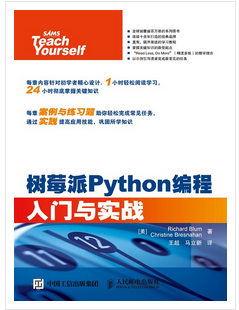















 4430
4430

 被折叠的 条评论
为什么被折叠?
被折叠的 条评论
为什么被折叠?








